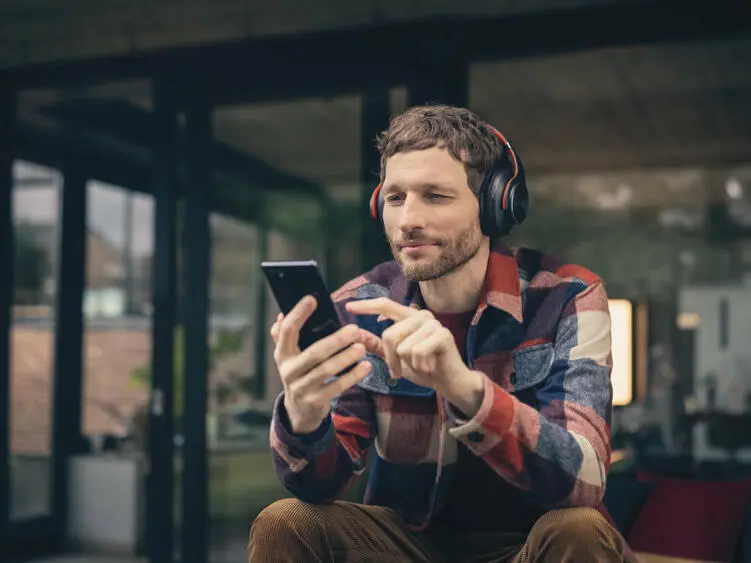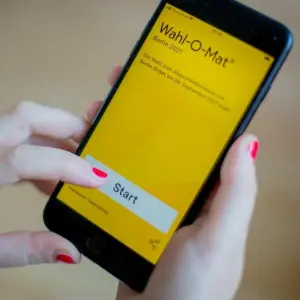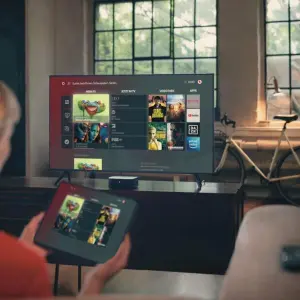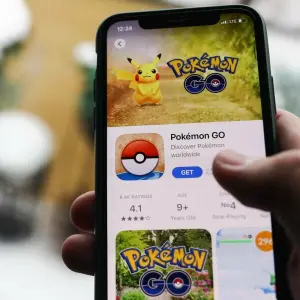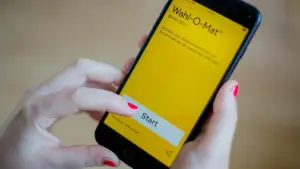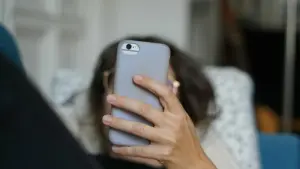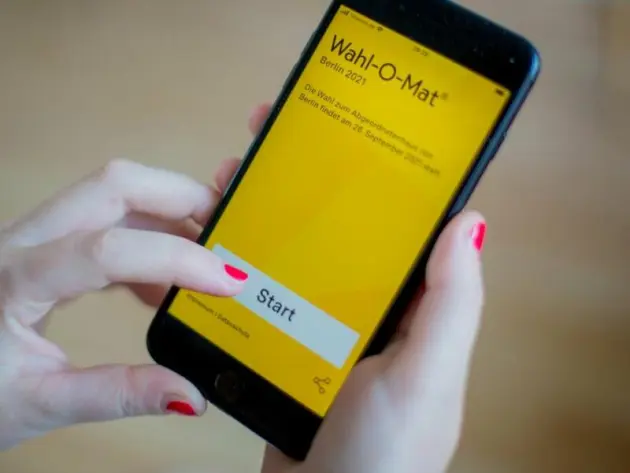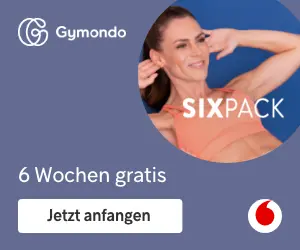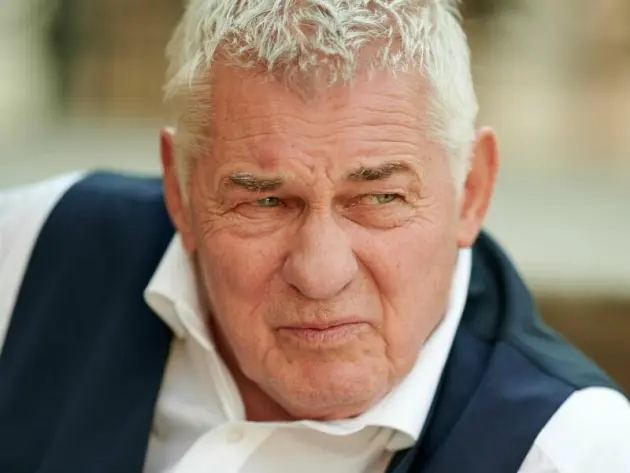Alles auf einen Blick: Welchen Controller kann man mit dem iPhone verbinden?
Du kannst folgende Controller mit Deinem iPhone verbinden:
Dabei musst Du jedoch beachten, dass sich die verschiedenen Controller nicht mit jedem iPhone koppeln lassen. Diese Funktion wurde nämlich erst ab bestimmten Versionen des Apple-Betriebssystems iOS freigeschaltet. Welches iPhone-Modell Du brauchst und wie du die Controller verbinden kannst, erfährst Du in den folgenden Abschnitten.
Das iPhone 14 Plus mit Vertrag jetzt schon ab 1 Euro. Sichere Dir jetzt das Angebot.
Kann man PS4-Controller mit dem iPhone verbinden?
Ja, Du kannst Deinen PS4-Controller ganz einfach mit Deinem iPhone verbinden. Wie das geht und welches iPhone Modell Du dafür brauchst, erklären wir Dir im Folgenden.
Welche iOS-Version braucht mein iPhone?
Um einen PS4-Controller mit Deinem iPhone zu verbinden, benötigst Du mindestens iOS 13. Diese Version hat den Support von PlayStation 4-Controllern eingeführt. Welche iOS-Version auf Deinem Gerät installiert ist, kannst Du unter „Einstellungen“ > „Allgemein“ > „Info“ erfahren. Dort wird Dir übrigens auch angezeigt, welches iPhone-Modell Du besitzt.
Welches iPhone-Modell kann sich mit dem PS4-Controller verbinden?
Folgende iPhone-Modelle können sich mit dem PS4-Controller verbinden:
ROG Phone 7 Ultimate vs. iPhone 14 Pro Max: Vergleich der beiden Top-Handys.
Wie verbinde ich PS4-Controller mit dem iPhone?
Folge diesen Schritten, um Deinen PS4-Controller mit dem iPhone zu verbinden:
- Halte die PS-Taste und die Share-Taste auf Deinem PS4-Controller gleichzeitig gedrückt, bis die Lichtleiste zu blinken beginnt.
- Öffne die „Einstellungen“ auf Deinem iPhone und tippe auf „Bluetooth“.
- Unter „Andere Geräte“ sollte Dein PS4-Controller als „DualShock 4“ aufgeführt sein. Tippe darauf, um eine Verbindung herzustellen.
Kann man PS5-Controller mit dem iPhone verbinden?
Auch PS5-Controller kannst Du problemlos mit Deinem iPhone verbinden. Dafür sind jedoch ebenfalls einige Voraussetzungen und das richtige iPhone-Modell nötig.
Welche iOS-Version braucht mein iPhone?
Um einen PS5-Controller mit Deinem iPhone zu verbinden, musst Du mindestens iOS 14.5 installiert haben.
Welches iPhone-Modell kann sich mit dem PS5-Controller verbinden?
Die folgenden iPhone-Modelle können sich mit dem PS5-Controller verbinden:
Vergleichen und Lossurfen: Hol Dir jetzt den passenden Tarif für Dein Smartphone.
Wie verbinde ich PS5-Controller mit dem iPhone?
Um Deinen PS5-Controller mit dem iPhone zu verbinden, folge diesen Schritten:
- Halte die PlayStation-Taste und die Create-Taste auf Deinem PS5-Controller gleichzeitig gedrückt, bis das Licht um das Touchpad herum zu blinken beginnt.
- Öffne auf Deinem iPhone die „Einstellungen“ und wähle „Bluetooth“ aus.
- Der PS5-Controller sollte nun unter „Andere Geräte“ als „DualSense“ aufgelistet sein. Wenn Du es auswählst, wird eine Verbindung hergestellt.
Kann man Xbox-Controller mit dem iPhone verbinden?
Controller für die Xbox One und Xbox Series X können ebenfalls in wenigen Schritten mit Deinem iPhone verbunden werden. Lies hier, welche iOS-Version dafür nötig ist, welches iPhone-Modell Du brauchst und wie Du den Kopplungsprozess einleiten kannst.
Welche iOS-Version braucht mein iPhone?
Um einen Xbox-Controller mit Deinem iPhone zu verbinden, ist iOS 13 erforderlich. Erst mit dieser Version wurde deren Unterstützung eingeführt.
Welches iPhone-Modell kann sich mit dem Xbox-Controller verbinden?
Du brauchst eines der folgenden iPhone-Modelle, um Dich mit einem Xbox-Controller zu verbinden:
NFC auf dem iPhone aktivieren und deaktivieren: So einfach geht’s.
Wie verbinde ich Xbox-Controller mit dem iPhone?
Um Deinen Xbox-Controller mit dem iPhone zu verbinden, folge diesen Schritten:
- Schalte Deinen Xbox-Controller ein und halte die Verbindungstaste gedrückt, bis die Xbox-Taste blinkt.
- Gehe auf Deinem iPhone zu „Einstellungen“ > „Bluetooth“.
- Wähle unter „Andere Geräte“ Deinen Xbox-Controller aus der Liste aus, um eine Verbindung herzustellen.
Kann man Switch-Controller mit dem iPhone verbinden?
Ja, Du kannst auch einen Nintendo Switch-Controller mit Deinem iPhone verbinden. Diese Funktion ist aber noch gar nicht so lange verfügbar und braucht das derzeit modernste Betriebssystem von Apple.
Welche iOS-Version braucht mein iPhone?
Um einen Nintendo Switch-Controller mit Deinem iPhone zu verbinden, benötigst Du mindestens iOS 16. Da diese Betriebssystemversion nicht auf allen iPhones läuft, brauchst Du dafür mindestens ein iPhone 11 oder ein neueres Modell. Welche genau, kannst Du in der folgenden Liste sehen.
Welches iPhone-Modell kann sich mit dem Nintendo Switch-Controller verbinden?
Diese iPhone-Modelle können sich mit dem Nintendo Switch-Controller verbinden:
Wie verbinde ich Nintendo Switch-Controller mit dem iPhone?
Um Deinen Nintendo Switch-Controller mit dem iPhone zu verbinden, folge diesen Schritten:
- Auf jedem der beiden Joy-Cons befindet sich auf der Innenseite ein kleiner runder Button neben vier LEDs. Drücke diesen Knopf, bis die LEDs blinken, um den Kopplungsmodus zu aktivieren. Beim Pro Controller befindet sich der Koppel-Button mittig an der oberen Seite des Geräts und die LEDs auf der Unterseite.
- Gehe auf Deinem iPhone zu „Einstellungen“ > „Bluetooth“.
- Nachdem Du Bluetooth aktiviert hast, solltest Du die Controller unter den Bezeichnungen „Pro Controller“, „Joy Con ®“ oder „Joy Con (L)“ finden, je nachdem, welches Gerät Du koppeln möchtest.
- Tippe auf den gewünschten Controller und sie sind bereits erfolgreich verbunden.
Controller verbindet sich nicht mit dem iPhone: Was tun?
Es kann passieren, dass sich Dein Controller nicht mit dem iPhone verbinden lässt oder nicht wie erwartet funktioniert. Hier sind einige Lösungsvorschläge für solche Probleme:
Installiere die neuesten Softwareupdates
Sowohl Dein Apple-Gerät als auch Dein Controller sollten immer die neueste Software haben. Wenn ein Softwareupdate (Firmwareupdate) für den Controller verfügbar ist, erhältst Du dieses beim Hersteller des Controllers.
Vergiss und verbinde den Controller erneut
Gehe in den Bluetooth-Einstellungen auf Dein iPhone, wähle dort den Controller oder die Infotaste (falls vorhanden) neben dem Namen und dann „Dieses Gerät ignorieren“ aus. Verbinde dann den Controller erneut.
Reduziere die Anzahl der Bluetooth-Geräte
Die Anzahl der Bluetooth-Geräte, die gleichzeitig mit Deinem iPhone verbunden sind, kann Einfluss auf die Verbindung Deines Controllers haben. Insbesondere kann es bei Verbindungsproblemen im Zusammenhang mit Funkinterferenzen helfen, die Anzahl der verbundenen Geräte zu reduzieren.
Lade den Controller richtig auf
Verwende zum Laden des Controllers das Ladegerät, das im Lieferumfang des Controllers enthalten ist oder vom Hersteller des Controllers empfohlen wird. Eine nicht ausreichende Akkuladung kann zu Verbindungsproblemen führen.
Fazit: Welche Controller kann man mit iPhone verbinden?
Jetzt weißt Du, wie Du PS4-, PS5-, Xbox- und Nintendo Switch-Controller mit Deinem iPhone verbinden kannst. Probiere es aus und genieße Deine Spiele in vollen Zügen. Wenn Du wissen willst, welche Smartphones sich 2023 am besten fürs Gaming eignen, schau doch in unseren entsprechenden Artikel. Hier haben wir Dir die besten und leistungsstärksten Modelle aufgeführt.
Benutzt Du Controller zum Gaming an Deinem Smartphone? Verrate es uns in den Kommentaren und diskutiere mit.
Dieser Artikel Welche Controller kannst Du mit Deinem iPhone verbinden? kommt von Featured!